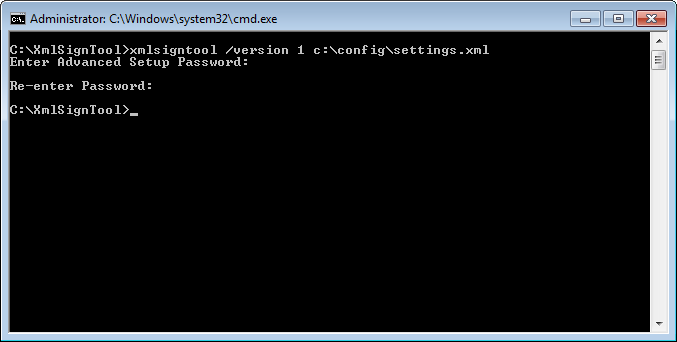ESET CMD
Jedná se o funkci, která povolí používání pokročilých ecmd příkazů. Díky tomu můžete exportovat a importovat nastavení prostřednictvím příkazového řádku (ecmd.exe). Až dosud bylo možné exportovat nastavení pomocí GUI. Export konfigurace ESET Smart Security Premium můžete provést do souboru formátu .xml.
Po zapnutí funkce ESET CMD (v Rozšířeném nastavení v sekci Nástroje > ESET CMD) pomocí přepínače do polohy zapnuto si vyberte způsob ověření:
•Žádný – pokud vyberete tuto možnost, nebude vyžadováno ověření. Tuto možnost nedoporučujeme, protože představuje potenciální bezpečnostní riziko. V takovém případě totiž bude možné importovat nepodepsané konfigurace.
•Heslo pro přístup do rozšířených nastavení – pro ověření se použije heslo, které chrání přístup do nastavení produktu. Před importováním konfigurace již musí být definováno heslo pro přístup do nastavení. Konfigurace se neimportuje pokud nemáte nastavenu ochranu heslem, heslo nesouhlasí nebo importovaný .xml soubor není podepsán.
Poté, co aktivujete funkci ESET CMD, můžete pro importování a exportování konfigurace produktu ESET Smart Security Premium používat příkazový řádek. Příkazy můžete pouštět manuálně, případně si operace v rámci automatizace naskriptovat.
Pro použití ecmd příkazů musíte mít oprávnění administrátora, resp. je třeba je spustit jako administrátor. V opačném případě se zobrazí chyba Error executing command. Při exportování konfigurace musí cílová složka existovat. Export je možný i v případě, kdy je funkce ESET CMD v produktu vypnutá. |
Konfiguraci z nainstalovaného produktu exportujete příkazem: |
Pokročilé ecmd příkazy je možné používat pouze lokálně. |
Jak podepsat .xml konfigurační soubor:
1.Z webových stránek společnosti ESET si stáhněte nástroj XmlSignTool.
2.Příkazový řádek Spusťte jako administrátor (cmd).
3.Přejděte do složky se staženým nástrojem xmlsigntool.exe.
4.Konfigurační příkaz .xml podepište tímto příkazem: xmlsigntool /version 1|2 <xml_file_path>
Hodnota parametru /version závisí na verzi ESET Smart Security Premium. Pro verzi 11.1 a starší verze použijte /version 1. Pro ESET Smart Security Premium ve verzi 11.1 a novější použijte /version 2. |
5.Na výzvu nástroje XmlSignTool zadejte a znovu zadejte Heslo pro přístup do rozšířeného nastavení. Následně bude váš .xml soubor s konfigurací programu podepsán a můžete jej prostřednictvím ESET CMD importovat do jiné instalace ESET Smart Security Premium.
Příkaz pro podepsání konfiguračního souboru:
|
V případě, že změníte heslo pro přístup do nastavení a budete chtít prostřednictvím ESET CMD importovat konfiguraci z .xml souboru podepsaného původním heslem, podepište jej nejprve aktuálním heslem. To umožňuje použít dřívější konfigurační soubor bez nutnosti jej před importem exportovat z jiného zařízení se spuštěným ESET Smart Security Premium. |
Aktivováním ESET CMD bez nastaveného ověřování představuje bezpečnostní riziko a nedoporučujeme tuto možnost používat v produkčních prostředích. V takovém případě je možné do produktu importovat nepodepsané konfigurace. Pokud dosud nemáte nastaveno heslo pro ochranu produktu, přejděte v rozšířených nastaveních do sekce Uživatelské rozhraní > Přístup k nastavení. |